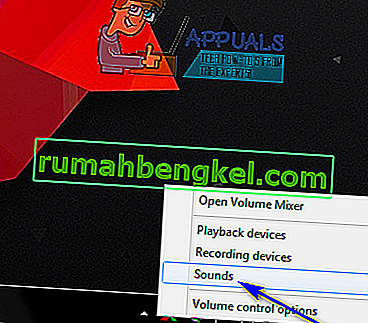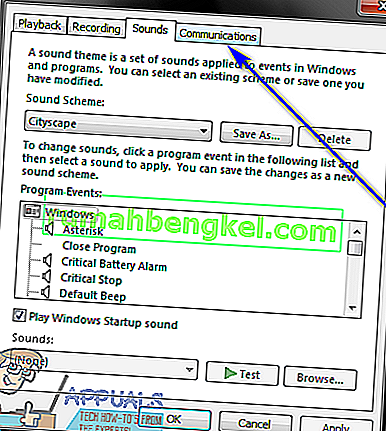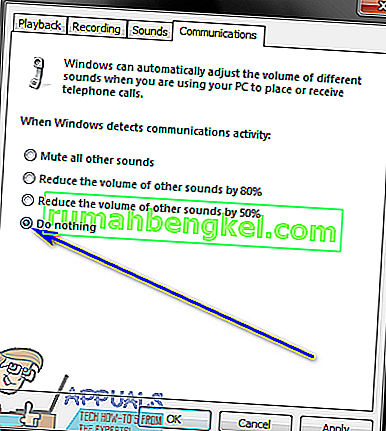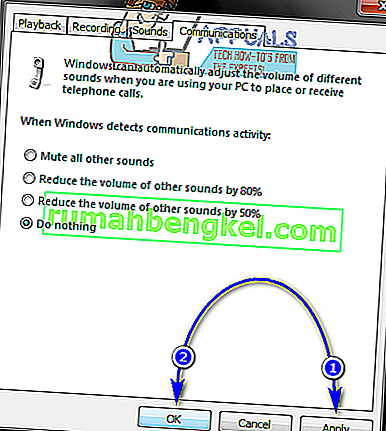Domyślnie, gdy odbierasz połączenie Skype lub jesteś na jednym z nich, głośność innych dźwięków odtwarzanych przez komputer jest zmniejszana nawet o 80% (dokładna wartość zależy od Twoich preferencji). To nie jest nawet dzieło Skype'a - w interesie przejrzystości jest to coś, co robi Windows, a nie coś, co robi Skype. System Windows traktuje rozmowy Skype jako „aktywność komunikacyjną”, a system Windows jest skonfigurowany tak, aby zmniejszyć głośność wszystkich innych dźwięków o określony procent, gdy wykryje aktywność komunikacyjną w systemie. W związku z tym za każdym razem, gdy użytkownik systemu Windows odbiera połączenie przez Skype lub jest na jednym z nich, głośność dowolnej innej aplikacji lub gry działającej w tym samym czasie jest znacznie obniżona.
Można temu zaradzić w tej chwili, po prostu zwiększając głośność główną na komputerze, ale robiąc to, zwiększysz głośność innych dźwięków do słyszalnego stopnia, zwiększy to głośność rozmowy Skype do takiego stopnia, że stanie się ogłuszający zamiast wygodnego. Ponadto, w niektórych przypadkach system Windows ulega błędom i po prostu zapomina o przywróceniu głośności innych dźwięków po zmniejszeniu głośności dla przychodzącej / trwającej rozmowy Skype, co może być niczym innym, jak irytującym.
Na szczęście jednak system Windows ścisza inne dźwięki, gdy tylko wykryje aktywność komunikacyjną, taką jak rozmowa przez Skype, jest funkcją, którą można wyłączyć, i jest to prawdą w przypadku każdej wersji systemu operacyjnego Windows. . Aby Skype nie ściszał innych dźwięków, wystarczy:
- Jeśli używasz systemu Windows 7 lub Windows 10, znajdź i kliknij prawym przyciskiem myszy ikonę Dźwięk na pasku zadań (reprezentowaną przez ikonę głośnika ). Jeśli używasz systemu Windows 8 lub 8.1, najpierw przełącz się do trybu pulpitu , a następnie znajdź i kliknij prawym przyciskiem myszy ikonę Dźwięk na pasku zadań.
- Kliknij Dźwięki w wyświetlonym menu kontekstowym.
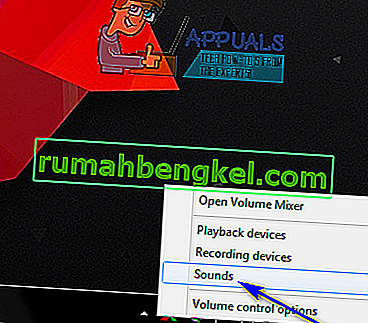
- Przejdź do karty Komunikacja .
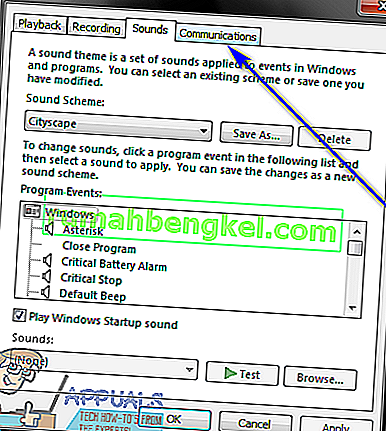
- W obszarze Gdy system Windows wykryje aktywność komunikacyjną:, znajdziesz opcje, które system Windows ma do zaoferowania, gdy wykryje aktywność komunikacyjną, taką jak połączenie Skype. Gdy system Windows wykryje aktywność komunikacyjną na komputerze, może wyciszyć wszystkie inne dźwięki, zredukować wszystkie inne dźwięki komputera o 80%, wszystkie inne dźwięki o 50% lub w ogóle nic nie robić. To jedyne cztery opcje, jakie oferuje system Windows i nie ma możliwości tworzenia własnych, dostosowanych opcji. Wybierz opcję Nic nie rób , klikając przycisk opcji znajdujący się bezpośrednio obok.
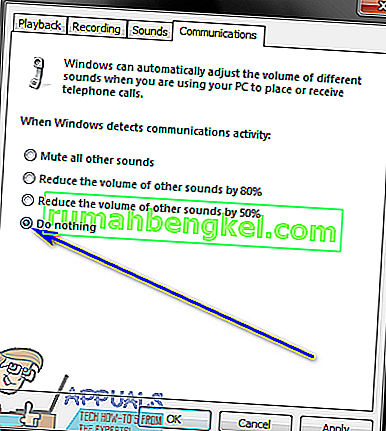
- Kliknij Zastosuj, a następnie OK .
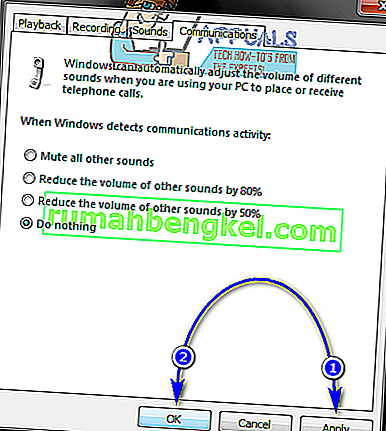
- Uruchom ponownie komputer.
Po uruchomieniu komputera po prostu sprawdź, czy problem został rozwiązany. Jeśli wszystko poszło dobrze, zobaczysz, że system Windows nie zmniejsza już głośności innych dźwięków odtwarzanych na komputerze (nawet o niewielki margines), gdy wykryje aktywność komunikacyjną, taką jak rozmowa Skype na komputerze. Ponadto wykonanie powyższego procesu zapewnia, że głośność innych dźwięków odtwarzanych na komputerze nigdy nie zostanie zmniejszona, niezależnie od tego, jakie działania komunikacyjne wykryje system Windows, a nie tylko połączenia Skype.